
לא אשים לב אליה אם לאחרונה באתר לא יישאר מיד מיד כמה הערות על איך להחזיר בקשה לסגירת כרטיסיות ב- Microsoft Edge, בהתחשב בכך שפרמטרים דצמבר לא ניתן לעשות (נכון לדצמבר 2017 מקרה). בהוראה קצרה זו - רק על זה.
זה עשוי גם להיות מעניין: סקירה של Microsoft Edge דפדפן, הדפדפן הטוב ביותר של Windows.
הפעל את הבקשה לסגירת כרטיסיות בקצה באמצעות עורך הרישום

הפרמטר האחראי על המראה או אינו מופיע בחלון "סגור את כל הכרטיסיות" ב- Microsoft Edge הוא ברישום של Windows 10, בהתאמה, כדי להחזיר את החלון הזה, עליך לשנות את מפתח הרישום הזה.
צעדים יהיו כדלקמן.
- לחץ על המקשים Win + R במקלדת (כאשר הניצחון הוא מפתח עם סמל Windows), הזן את Regedit בחלון "הפעלה" ולחץ על Enter.
- בעורך הרישום, עבור אל הקטע (תיקיות בצד שמאל) HKEY_CURRENT_USER \ Software \ Classes \ הגדרות מקומיות \ תוכנה \ Microsoft \ Windows \ Currentversion \ AppContainer \ Storage \ Microsoft.MicrosoFettge_8wekyb3d8bwwe \ microsoftingge \ Main
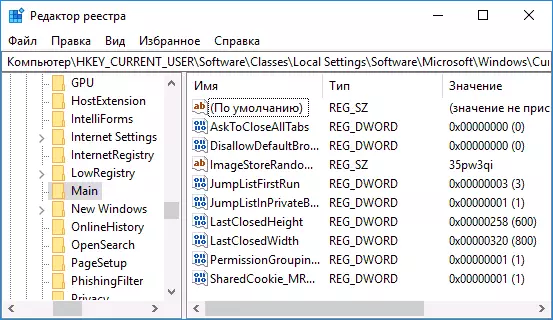
- בצד ימין של עורך הרישום, תראה את הפרמטר ASKTOCLOSEALLTAB, לחץ עליו פעמיים, שנה את הערך של הפרמטר ל 1 ולחץ על אישור.

- סגור את עורך הרישום.
סיים, מיד לאחר מכן, אם אתה מפעיל מחדש את דפדפן Microsoft Edge, פתח כמה כרטיסיות ונסה לסגור את הדפדפן, תוכל שוב לראות בקשה אם ברצונך לסגור את כל הכרטיסיות.
הערה: בהתחשב בכך שהפרמטר מאוחסן ברישום, באפשרותך גם להשתמש בנקודות השחזור של Windows 10 עד כדי כך שקדמה להגדרה של "סגור את כל הכרטיסיות" (עותק של הרישום במצב הקודם של המערכת הוא גם מאוחסנים בנקודות השחזור).
